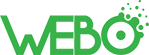Cách đăng bài lên WordPress là một trong những nội dung mà người mới bắt đầu tiếp cận WordPress cần phải tìm hiểu. Đây cũng là công việc thường xuyên mà bạn phải làm để tạo dựng và phát triển website hiệu quả. Với những người mới làm quen với WordPress thì việc tiếp cận và thao tác sẽ gặp khá nhiều khó khăn. Nếu bạn cũng đang trong trường hợp này thì có thể tham khảo bài viết hướng dẫn đăng bài trên wordpress được chúng tôi tổng hợp dưới đây.
Các bước đăng bài lên WordPress
Nhìn chung các bước đăng bài WordPress rất đơn giản hãy cùng chúng tôi tìm hiểu các bước chi tiết dưới đây:
1. Đăng nhập tài khoản WordPress
Bước đầu tiên trong cách đăng bài lên website WordPress là bạn cần truy cập vào trang quản trị WordPress của mình. Bạn có thể làm điều này bằng cách nhập địa chỉ URL vào trình duyệt web “tên miền của website/admin”, ví dụ như: webo.vn/wp-admin

Sau khi màn hình hiện lên giao diện đăng nhập, bạn chỉ cần điền những thông tin cần thiết như tên đăng nhập và mật khẩu. Giao hiện quản trị website sẽ hiện lên và như thế bạn có thể bắt đầu các thao tác chỉnh sửa và đăng bài trên đây.
2. Tạo bài viết WordPress hoặc chỉnh sửa bài viết có sẵn
Dưới đây là hai trường hợp đăng bài lên WordPress mà bạn có thể tham khảo:
Tạo bài viết WordPress
Để tạo bài viết mới trên trình WordPress, bạn nên thực hiện theo 4 bước cơ bản sau:
Bước 1: Sau khi đăng nhập thành công, bạn sẽ thấy menu điều hướng ở bên trái màn hình. Hãy chọn mục “Bài viết”.
Bước 2: Trên trang “Bài viết”, bạn sẽ thấy nút “Thêm mới” ở góc trên bên phải màn hình. Nhấp vào nút này để bắt đầu tạo bài viết mới.

Bước 3: Tại đây bạn có thể bắt đầu biên tập nội dung cho bài viết của mình.
Sau khi hoàn thành những thao tác trên, bạn cần phải đưa bài vào chuyên mục phù hợp. Bạn kéo sang phần chuyên mục trong trang soạn post bên phía tay phải và ấn “Thêm chuyên mục” để tạo một chuyên mục mới.
Nếu đã có sẵn chuyên mục tương ứng với bài viết bạn chỉ cần tích chọn vào chuyên mục đó. Đây là một bước quan trọng để người dùng dễ dàng truy cập vào bài viết khi ghé thăm trang web của bạn. Ngoài ra, đây cũng là yếu tố giúp admin quản trị được nội dung trên website.

Chỉnh sửa bài viết có sẵn
Để chỉnh sửa các bài viết đã có sẵn trên, bạn chỉ cần tìm kiếm từ khóa hoặc tiêu đề bài viết mà bạn muốn chỉnh sửa trên thanh tìm kiếm, kết quả tìm kiếm sẽ hiện ra. Đến đây, bạn chỉ cần chọn vào bài viết muốn chỉnh sửa và tiến hành chỉnh sửa theo mong muốn của mình, sau đó update bài viết như thế là đã hoàn thành.

3. Soạn thảo nội dung bài viết
Ở trên là các bước đầu tiên để bạn có thể đăng bài lên WordPress, tuy nhiên để bài viết đăng trên WordPress được hiệu quả, bạn cần phải chú trọng đến nội dung của bài. Nội dung bài viết cần phải chính xác và cung cấp đủ lượng kiến thức cho người xem. Dưới đây là một số bước để có một bài viết có nội dung chất lượng.
Bước 1: Lên ý tưởng bài viết, lựa chọn các keyword từ khóa phù hợp bằng cách sử dụng các công cụ hỗ trợ như keyword tool, keyword planner… Đây là bước khá quan trọng để giúp bài viết của bạn có thứ hạng tìm kiếm cao.
Bước 2: Thực hiện viết bài với tiêu đề và nội dung bài phải chứa từ khóa chính và các từ khóa phụ có liên quan đến nội dung bài viết. Trách viết bài quá lan man, không đi vào trọng tâm nội dung bài viết.
Bước 3: Tối ưu các yếu tố SEO cho bài để nâng cao chất lượng bài viết của bạn.

Để cho bài viết của bạn được sống động và thu hút người xem hơn, bạn nên kết hợp hình ảnh, các đường link trong bài. Dưới đây là các thao tác để bạn có thể chèn hình ảnh và đường link vào bài viết:
Chèn ảnh vào bài viết
Bài viết của bạn sẽ khô khan và không thu hút nếu chỉnh có nội dung đơn giản. Đây chính là lý do bạn cần phải chèn thêm hình ảnh vào bài viết của để nâng cao chất lượng.
- Chọn vị trí muốn chèn chọn “add media” bấm vào ảnh cần chèn.
- Tại đây bạn nhập đầu đủ các thẻ gồm Alt text, Caption và Description, cuối cùng bấm Seclect.

Chèn link vào bài viết
Để thực hiện chèn đường link vào bài viết trên website, bạn chọn từ hoặc cụm từ cần chèn link nhấn vào “Insert/Edit link” nằm tại thanh công cụ. Hoặc bạn có thể nhấn tổ hợp phím “Ctrl + K” vùng dán link sẽ hiện ra và nhấn Enter.

4. Tối ưu bài viết
Để bài viết của bạn đạt chất lượng cao và thân thiện với công cụ tìm kiếm, bạn cần thực hiện tối ưu một số yếu tố sau:
Title (Tiêu đề SEO)
- Tối thiểu 60 ký tự, bao gồm từ khóa chính (keyword).
- Từ khóa chính nằm ở phía bên trái.
- Chứa con số và từ ngữ mô tả cảm xúc.
- Gồm tên thương hiệu.
Meta Description (mô tả)
- Tối thiểu 155 ký tự.
- Gồm từ khóa chính, từ khóa phụ, thương hiệu và từ đồng nghĩa.
- Thêm lời kêu gọi hàng động.
- Không nên nhồi nhét từ khóa.
URL
- Url chứa từ khóa, ngắn gọn và duy nhất
Heading 1
- Ít hơn 70 ký tự, không giống title, chứa cả keyword.
Heading 2
- Gồm từ khóa phụ và từ đồng nghĩa.
- Ít nhất 01 H2 chứa từ khóa chính.
Heading 3,4,5,6…
- Dùng theo cấu trúc 2>3>4>5>6.
Sapo (Đoạn mở đầu)
- Từ khóa chính của đoạn mở đầu cần được dẫn link về bài viết hiện tại.
- Nên hứa hẹn và cho người độc biết họ sẽ đọc được gì.
Kết bài
- Chứa khoảng 155 từ và từ khóa chính
- Nội dung ngắn gọn
Image (hình ảnh)
- Cần vừa một khung hình.
- Width dựa theo chiều rộng của bài.
- Đồng nhất về mặt kích thước.
- Nên đặt tên hình ảnh theo keyword.
- Ảnh bìa của bài viết cần có alt text từ khóa chính.
- Hình ảnh trong heading cần có alt keyword của heading đó.
Ngoài ra, nên trình bày nội dung dễ hiệu, tránh lan man, không vào trọng tâm nội dung bài viết. Kết hợp hình ảnh, sử dụng các heading 2, 3, 4, 5 6 hợp lý.
5. Kiểm tra bài và Publish
Tại đây bạn cần đọc và kiểm tra bài lại một lần nữa, để tránh các lỗi như chính tả, câu văn. Các yếu tố SEO của bài viết đã đảm bảo chưa. Nếu đã hoàn thành hoàn chỉnh hãy nhấn publish bài viết của bạn lên trên website.

Một số lưu ý khi đăng bài lên WordPress
Để đảm bảo bài viết của bạn đạt chất lượng và hiệu quả cao, bạn cần lưu ý một số ý sau đây:
- Nhớ kiểm tra đường truyền vì viết bài trên website nên phải có mạng mới lưu bài viết được. Bạn cần phải nhớ lưu bài khi đã viết xong.
- Khi viết bài xong hoặc trong quá trình viết bài nhớ nhấn ctrl + s để lưu bài viết hoặc chọn save draft trên cùng bên phải.
- Kiểm tra lỗi chính tả, ngữ pháp trước khi xuất bản bài viết.
- Sử dụng font chữ, cỡ chữ dễ đọc.
- Tối ưu hóa tốc độ tải trang.
- Sao lưu dữ liệu thường xuyên.
- Sử dụng chức năng “xem trước” để xem bài viết hiển thị như thế nào trên website
Trên đây là toàn bộ các thao tác trong cách đăng bài lên WordPress mà chúng tôi muốn giới thiệu đến các bạn. Hy vọng bạn có thể tận dụng hết những kiến thức mà Webo vừa nêu trên để có một bài đăng chuyên nghiệp. Và bây giờ phần còn lại nằm ở bạn, thử đăng một bài viết nào đó để ghi nhớ các thao tác đăng bài lên WordPress nhé!